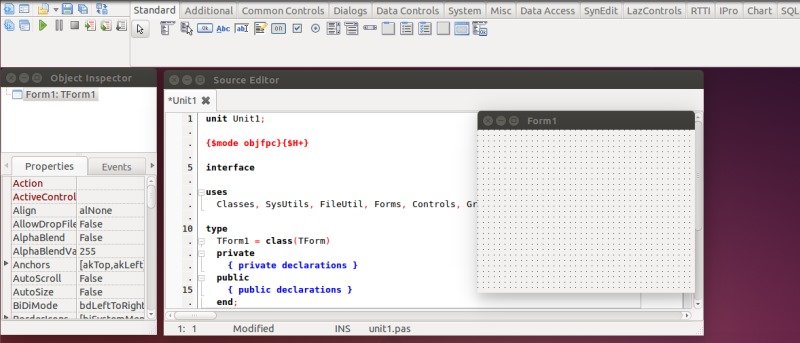Lazarus — это среда быстрой разработки для Free Pascal, подобная Delphi. Он имеет открытый исходный код и работает на Windows, Linux, OS X и даже на Raspberry-Pi. Приложения, написанные с помощью Lazarus, можно перекомпилировать на каждой платформе без изменений (при условии, что вы не использовали какие-либо API-интерфейсы, специфичные для ОС). Это означает, что в Linux очень легко писать кроссплатформенные настольные приложения.
Lazarus — это среда быстрой разработки для Free Pascal, подобная Delphi. Он имеет открытый исходный код и работает на Windows, Linux, OS X и даже на Raspberry-Pi. Приложения, написанные с помощью Lazarus, можно перекомпилировать на каждой платформе без изменений (при условии, что вы не использовали какие-либо API-интерфейсы, специфичные для ОС). Это означает, что в Linux очень легко писать кроссплатформенные настольные приложения.
Чтобы установить Lazarus, вы можете либо установить версию в репозиторий вашего дистрибутива, либо загрузить файлы.DEB или.RPM из страница загрузки проекта . В Ubuntu (и ее вариантах) вы можете установить Lazarus из репозитория Ubuntu, используя:
sudo apt-get install lazarus
или нажмите здесь, чтобы установить из Центра программного обеспечения Ubuntu:
Установите Lazarus из Центра программного обеспечения Ubuntu
Примечание. Пакеты со страниц загрузки, вероятно, будут новее, чем пакеты из репозиториев.
Если вы знакомы со средой программирования Delphi или программированием на Паскале, то использование Lazarus должно быть относительно простым. В этом руководстве предполагается, что у вас есть хотя бы поверхностные знания Паскаля и разработки графических приложений. Вы можете получить базовое введение в Free Pascal в нашем Написание программ Pascal на Raspberry Pi с использованием руководства FPC.
После установки вы можете запустить программу через рабочий стол или запустив «lazarus» из командной строки.
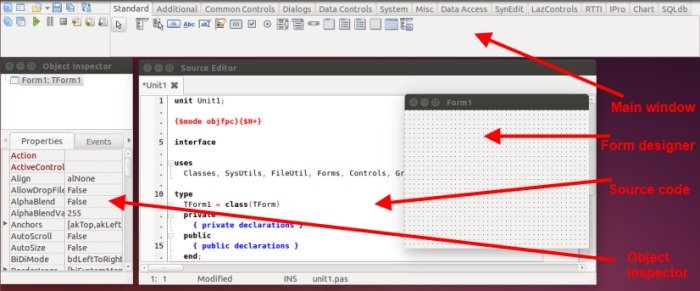
В IDE имеется четыре основных окна. Вверху находится главная панель Lazarus с доступом к строке меню и панели инструментов. Слева находится инспектор объектов, а справа — редактор исходного кода. Дизайнер форм имеет тенденцию плавать, и иногда его бывает трудно найти. Самый быстрый способ найти ее (если вы не можете навести на нее указатель мыши) — щелкнуть меню Windows, а затем имя формы (по умолчанию — form1).
Перед началом разработки необходимо сохранить проект и исходный файл по умолчанию. Нажмите «Файл ->Сохранить» и сохраните файлы в соответствующем каталоге. Вы можете использовать имена по умолчанию для этого проекта или ввести свои собственные. Здесь это не имеет большого значения, поскольку это будет простой тестовый проект. Для реального проекта вам необходимо будет соответствующим образом назвать проект и исходные файлы.
Чтобы начать писать очень простое настольное приложение, вам нужно добавить в форму несколько элементов пользовательского интерфейса. Пример приложения, которое мы здесь создадим, имеет текстовую метку, предлагающую ввести ваше имя, и поле редактирования для пользовательского ввода. Всякий раз, когда пользователь вводит букву, вторая текстовая метка будет обновляться приветственным сообщением для пользователя. Это очень просто и почти совершенно бесполезно; однако он демонстрирует самые основные принципы написания настольного приложения.
Сначала щелкните объект «TLabel» на стандартной панели главного окна Lazarus. Его значок представляет собой буквы «Abc» с подчеркнутой буквой «A». Теперь щелкните где-нибудь в верхнем левом углу формы в дизайнере (form1). Компонент метки будет добавлен с текстом «Label1». В Инспекторе объектов найдите свойство Caption для Label1 и измените его на «Как вас зовут?»
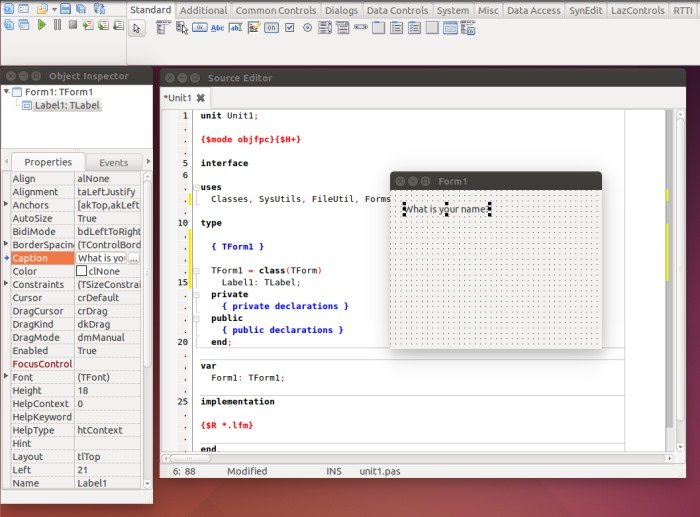
Нажмите компонент «TEdit» на стандартной панели и щелкните форму чуть ниже метки, добавленной выше. Измените его размер, чтобы он покрывал около двух третей формы. Найдите свойство Text объекта Edit1 и удалите строку Edit1, оставив свойство пустым.
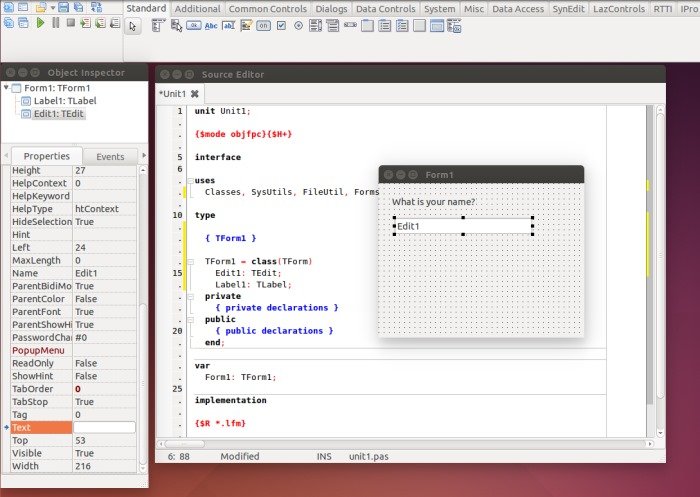
Последний этап дизайна пользовательского интерфейса — добавить еще один ярлык под полем редактирования и изменить его заголовок на «Я поздороваюсь, когда узнаю ваше имя!»
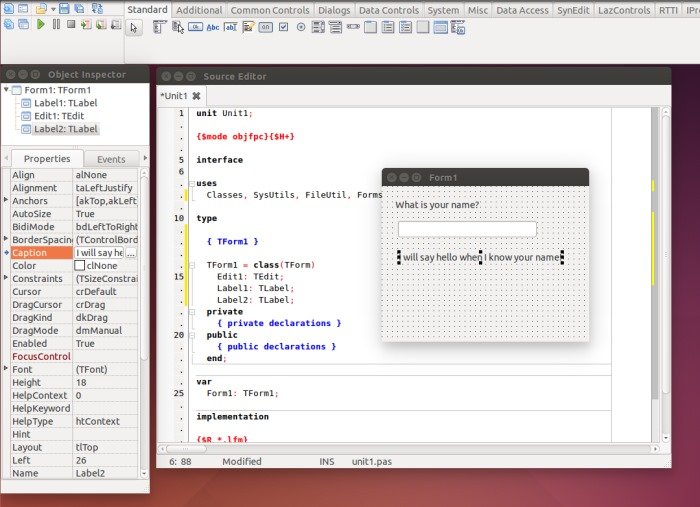
Нажмите «Edit1» и выберите панель «События» в Инспекторе объектов. Дважды щелкните пустое поле рядом с надписью «OnChange». Это создаст функцию в исходном коде под названием «TForm1.Edit1Change». Курсор будет помещен внутри функции, и вы сможете ввести код.
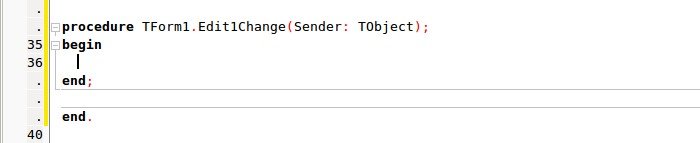
Между «началом» и «концом» введите следующую строку кода:
Label2.Caption := 'Hello, ' + Edit1.Text;
В коде указано, что при каждом изменении поля редактирования (Edit1) метка будет изменена на строку «Привет», объединенную с текстом в поле редактирования. Другими словами, если я введу «Гэри» в поле редактирования, для Label2 будет установлено значение «Привет, Гэри».
Нажмите на значок дискеты (или используйте Файл->Сохранить), чтобы сохранить файл, а затем запустите приложение, щелкнув зеленый треугольник (или нажав F9).
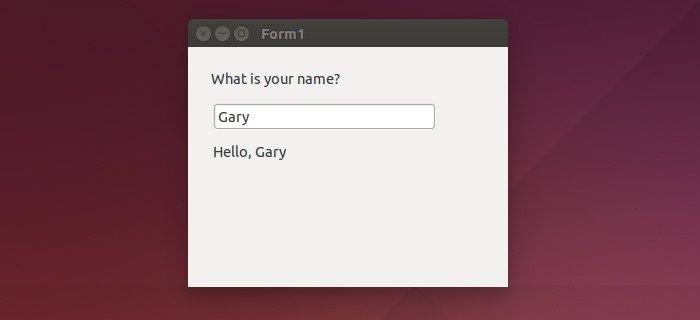
Теперь вы можете экспериментировать со всеми остальными компонентами, включая кнопки, списки, индикаторы выполнения, общие диалоговые окна и многое другое.
Проект Free Pascal включает в себя комплексную программу документация разработчика и активное сообщество пользователей. Аналогично, в Lazarus IDE также есть обширная документация , а также есть набор форумы , который охватывает как язык Free Pascal, так и Lazarus.
Если у вас есть вопросы по приведенному выше примеру, задавайте их в разделе комментариев ниже.